
发布时间:2015-04-14 15: 25: 26
如果要经常在文档中编排各种复杂的数学、化学公式,MathType可以很好的帮助你批量修改公式的大小,这样你的工作更快捷,文档更美观。MathType行间距教程专为新手设计,从几个方面讲述了在MathType中更改行间距的做法,让新用户快速上手。
第一步 点击进入你的word文档,通常你写了一些文字和公式以后,会发现行距变得很大,这时你就可以点击word中的“插入”—“对象”,选择MathType 6.0 Equation,点击确定,如下图
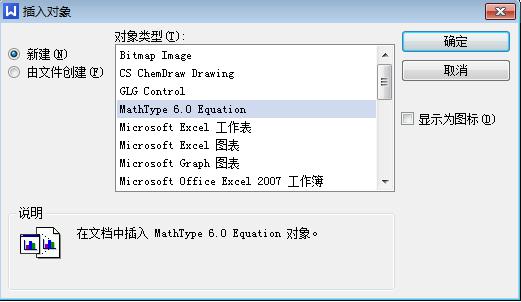
Word中插入MathType 6.0 Equation对象
第二步 出现如下图对话框,点击“格式”
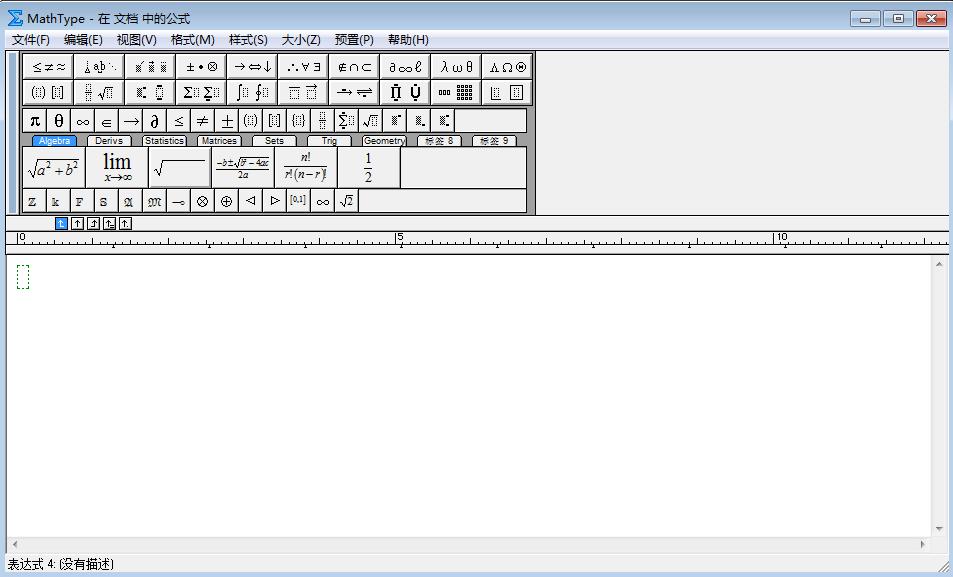
MathType公式编辑器对话框
第三步 在“格式”栏下选择“行间距”,出现如下图对话框
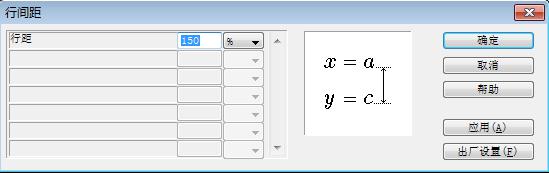
MathType公式编辑器中的行间距对话框
第四步 调整行距值来控制行距,点击确定。这样整篇文章看起来就美观多了。
通过学习以上调整MathType行间距的入门教程,提高了你的工作效率,也会令你的文章看起来更美观。MathType是“公式编辑器”的功能强大而全面的版本,MathType的用法与“公式编辑器”一样简单易学。如您还需要其它MathType的快速入门或具体使用技巧技巧可以参考MathType服务中心。
展开阅读全文
︾